Создайте прокрутку Pinterest к кнопкам сверху вниз с помощью плагинов WordPress
Опубликовано: 2021-12-09
Сайт WordPress становится более интерактивным при использовании правильной платформы. Добавление некоторых функций социальных сетей; делает пользовательский опыт более захватывающим в то же время. Pinterest — это одна из тех платформ социальных сетей, где вы многое узнаете и имеете захватывающую функцию добавления привлекательных изображений.
Чтобы интегрировать Pinterest на свой сайт, создайте прокрутку Pinterest , которая также станет одной из самых известных маркетинговых стратегий.
Как вы будете создавать свиток Pinterest?
Плагины дают вам возможность добавить кнопку Pinterest на ваш сайт WordPress с помощью универсальных плагинов. Использование плагинов сделало WordPress самым удобным программным обеспечением.
Помимо этого, вы также можете добавить на свой сайт WordPress функцию, которая интегрирует кнопку Pinterest, вручную добавив соответствующие коды. Этот процесс создания прокрутки Pinterest довольно длительный, и его в основном избегают.
Поэтому вот некоторые из плагинов, которые вы можете использовать для добавления прокрутки Pinterest сверху вниз на свой сайт:
Использование плагинов
В WordPress есть несколько универсальных плагинов, таких как Jetpack и PI Button. Эти плагины помогают добавить кнопку Pinterest на ваш сайт WordPress. Вы можете легко установить эти плагины, поскольку они поставляются как с шорткодом, так и с виджетом. Это позволяет очень легко выйти на нужную аудиторию.
Кнопка ПИ
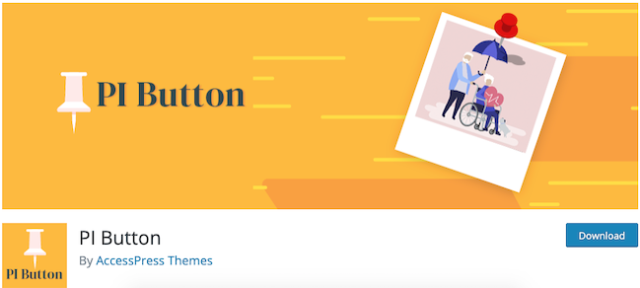
PI Button — это такой плагин WordPress, наполненный функциями для добавления верхней кнопки прокрутки Pinterest вниз на ваш веб-сайт WordPress. Он поставляется с кнопками для Pin It, для обновления последних каналов, виджетов профиля и кнопок отслеживания.
Он поставляется с собственными функциями конструктора, благодаря которым он не снижает скорость сайта. Это помогает включать виджеты Pinterest для различных целей веб-сайта.
Процесс установки прост, и после того, как вы установили плагины, выполните следующие действия, чтобы использовать их:
1. На левой панели административного раздела нажмите кнопку «Кнопка PI». Вы попадете на страницу настроек плагина.
2. На вкладке настроек; обновите настройки Pinterest по мере необходимости.
3. С помощью плагина вы можете включать и отключать файл pinit.js, загружая все настройки.
4. Настройки наведения для булавки Pinterest: настройте параметры конфигурации, чтобы булавка Pinterest отображалась так, как вы хотите.
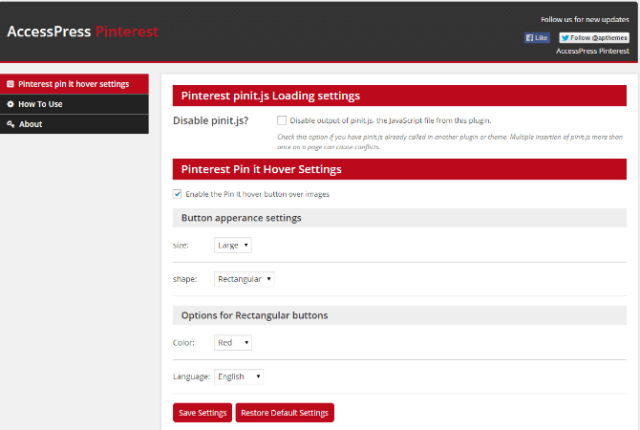
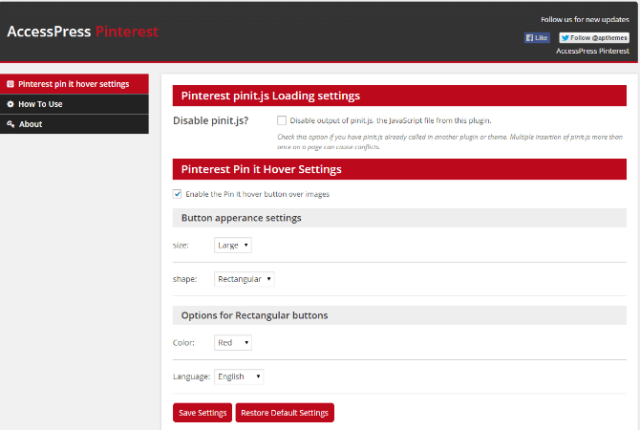
Короткий номер:
У вас есть свобода выбора шорткодов для виджетов Pinterest. Эти шорткоды предназначены для закрепления изображений, виджетов профиля и виджетов для последних пинов и виджетов доски.
Реактивный ранец
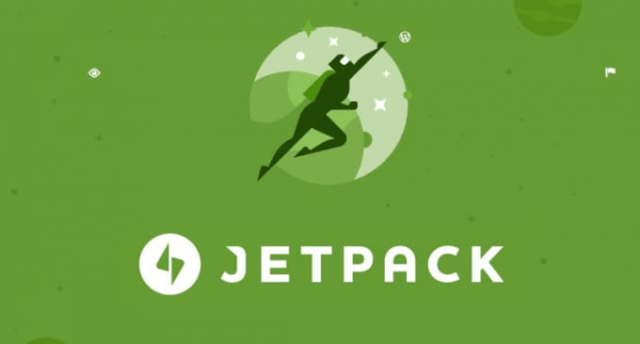
Чтобы использовать плагин Jetpack и создать прокрутку Pinterest, выполните следующие действия:
1. На панели инструментов WordPress перейдите в раздел плагинов, где вам нужно нажать кнопку «Добавить кнопку» в верхней части экрана.
2. В текстовой области введите Jetpack для поиска.
3. Установите и далее активируйте его.
4. В левой панели административной панели WordPress нажмите инструмент Jetpack.
5. Нажмите «Настройки», а затем нажмите заголовок «Внешний вид» в верхней части страницы настроек.
6. Проведите вправо по «Дополнительным виджетам боковой панели» и активируйте его.
7. Обратитесь в раздел виджетов. Перетащите их на боковую панель.
8. Введите имя пользователя учетной записи Pinterest и нажмите «Сохранить», чтобы сохранить настройки.

Вручную с помощью кодов
Вы можете просто добавить Pinterest на свой сайт WordPress, используя ручные коды. Используйте конструктор виджетов Pinterest для создания кнопок, кнопок «Подписаться», встраивания булавок и досок, а также демонстрации деталей вашего профиля Pinterest.
Вот шаги, чтобы сделать это:
1. Внесите изменения в файл с именем function.php в дочерней теме и включите этот код:
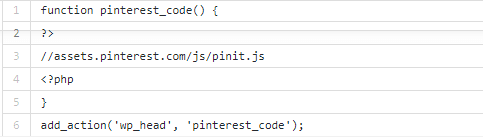 2. В конструкторе виджетов создайте вставки Pinterest. Выберите свои настройки и вставьте код на вкладке «Текст» в том месте, где должен появиться виджет.
2. В конструкторе виджетов создайте вставки Pinterest. Выберите свои настройки и вставьте код на вкладке «Текст» в том месте, где должен появиться виджет.
3. Вы можете убедиться в этом, проверив внешний интерфейс.
Темы
Темы также имеют функцию добавления учетных записей социальных сетей. Ele Fashion — одна из таких многофункциональных тем, для которой требуется только URL-адрес учетной записи в социальной сети.
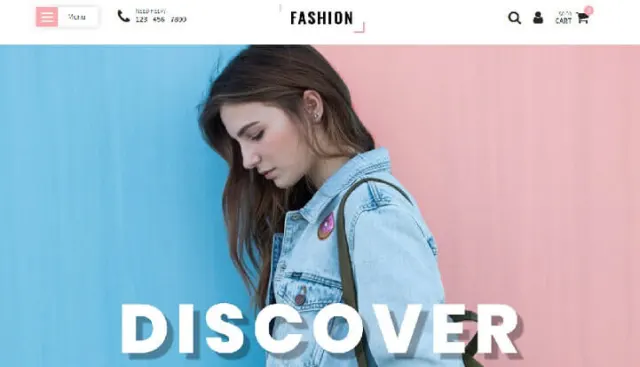
Вот как это работает:
1. В панели управления WordPress перейдите в раздел «Внешний вид» и нажмите «Темы». Выберите настройку с помощью кнопки «Настроить»,
2. Откроется Ele Fashion, нажмите «Социальные настройки» слева. Здесь вы найдете множество вариантов, которые помогут изучить множество разделов.
3. Выберите для добавления социальных элементов в профиль.
4. Нажмите «Сохранить» и нажмите «Закрыть», чтобы вернуться в панель администратора.
Однако вы обнаружите, что не все темы совместимы с вашим сайтом. Чтобы проверить возможность поддержки, нажмите «Виджеты» в разделе «Внешний вид».
1. Проверьте каждый элемент слева, совпадают ли они с учетной записью справа.
2. После открытия настроек добавьте информацию для своей учетной записи Pinterest.
3. Нажмите кнопку, чтобы сохранить, а затем активируйте его в виджете.
Почему вы будете интегрировать Pinterest на свой сайт WordPress?
Создайте прокрутку Pinterest, чтобы направить аудиторию на ваш сайт. Pinterest предоставляет платформу для обмена информацией с помощью изображений, а не письменного контента. В результате многие предпочитают использовать Pinterest, поскольку вы все еще можете добавлять написанные слова к графике.
Вы можете интегрировать изображения из своей учетной записи, чтобы поделиться ими на своем веб-сайте. В связи с этим вам нужен плагин прокрутки Pinterest, который использует прокрутку Pinterest.
Плагин поможет показать все изображения, которые вы публикуете в Pinterest. Таким образом, всякий раз, когда вы публикуете изображения на Pinterest, миниатюра будет отображать изображение на вашем веб-сайте. Эта функция поможет привлечь больше клиентов и разработать простую маркетинговую стратегию для вашего веб-сайта. Именно по этой причине популярные сайты электронной коммерции используют эту функцию для отображения миниатюр изображений на своих сайтах.
Таким образом, как вы можете видеть, кнопка прокрутки не имеет простой функциональности как таковой. Он поставляется с дополнительными анимациями CSS, которые помогают скользить по представлениям. Когда вы создаете прокрутку Pinterest, плагин WordPress добавляет к веб-сайту высококачественные функции. Таким образом, он работает на улучшение пользовательского опыта, привлекая больше внимания к вашему сайту.
